Лучшие бесплатные сканеры WiFi для Windows 10
Лучшие бесплатные сканеры WiFi для Windows 10
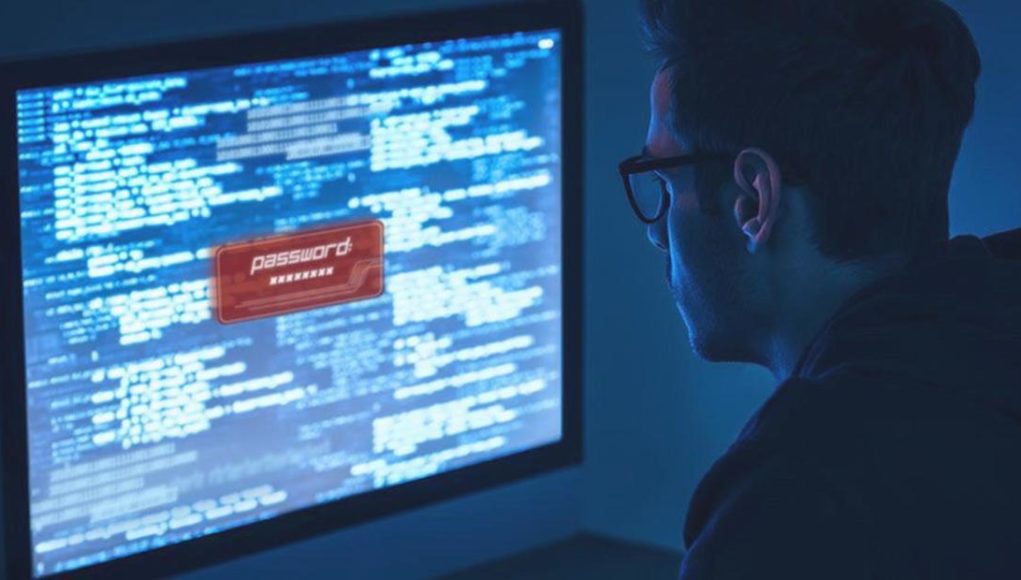
В современном кибер-мире мы все полностью зависим от технологии WiFi для доступа к интернет-услугам. Будь то кафетерий, аэропорты, библиотеки или любая другая территория; мы незамедлительно запрашиваем соединение Wifi, чтобы наши устройства могли подключаться к Интернету без проводов. Но одна вещь, с которой мы все должны проявлять осторожность, — это то, что наше устройство станет частью незащищенной сети Wi-Fi.
Wi-Fi — это самая популярная технология, которая использует радиоволны для передачи информации с вашего устройства на маршрутизатор, который затем передает данные в Интернет. Однако быть частью некоторой случайной незащищенной сети опасно, так как данные передаются по беспроводным сетям, которые не защищены. Сети очень восприимчивы к прослушиванию и атакам безопасности. Хотя существует много проблем, когда речь идет о безопасности Wi-Fi, подходящий способ защиты от уязвимостей безопасности заключается в защите WiFi-маршрутизаторов.
В настоящее время существует множество схем шифрования, которые обеспечивают безопасность и защиту от большинства кибератак и помогают предотвратить чтение данных в пределах досягаемости. Хотя обеспечение безопасности маршрутизаторов WiFi связано со сложными задачами, маршрутизаторы предоставляют вам возможность шифровать данные информационного сигнала, передаваемого по сети. Таким образом, хакерам трудно читать информационные сигналы в сети, тем самым защищается конфиденциальность данных.
При этом Wi-Fi Network Scanner пригодится, что улучшит защиту безопасности сети от нарушений безопасности. Протокол беспроводного шифрования (WEP) и защищенный доступ Wi-Fi (WPA) являются широко используемыми протоколами шифрования, которые являются частью стандарта беспроводной сети IEEE 802.11 . Эти протоколы помогают в защите безопасности путем шифрования данных по радиоволнам, чтобы сохранить конфиденциальность данных.
Возможно, вы задаетесь вопросом о необходимости использовать инструмент WiFi Scanner, если ваш маршрутизатор уже оснащен брандмауэром. Что ж, брандмауэр просто предотвращает доступ злоумышленников к вашей системе. Это не играет никакой роли в защите сетевого трафика. Инструменты шифрования предоставляют способы защиты данных, поэтому хакерам сложно читать данные, передаваемые по сети. В этом сегменте мы представляем вам некоторые из лучших бесплатных программ для работы с WiFi-сетевым сканером для Windows 10.
Пять бесплатных программ для сканирования и анализа wifi-сетей
Протестировать беспроводные сети можно с помощью профессиональных коммерческих разработок, созданных для разных операционных систем. Наряду с ними предлагаются бесплатные варианты, некоторые из них являются официальными простыми версиями платных приложений. Основные задачи данных программ – диагностика wi-fi сетей и обнаружение свободных каналов.
Acrylic WiFi Home для Windows
Разработка принадлежит Tarlogic Security. Это бесплатная версия коммерческой программы. Дает возможность детально изучить беспроводное окружение с помощью подробной инфографики. Показывает сети протоколов 802.11 a/b/g/n/ac, несанкционированные точки доступа с подключениями, wifi каналы с частотами 2,4 и 5 ГГц, строит графики сигналов по уровню и мощности. Встроенные плагины предоставляют информацию о типе защиты сетей и подключенных к ним устройствах, дают возможность получить список паролей, установленных фирмой-производителем по умолчанию.
Как пользоваться wi-fi сканером Acrylic WiFi Home, как происходит анализ? Пользовательский интерфейс простой и удобный. Содержит список идентификаторов сетей, уровни принимаемых сигналов, MAC-адреса устройств, названия их производителей и моделей. При обнаружении данных о скрытых сетях показывает их идентификаторы. Производит инвентаризацию беспроводных сетей с назначением имен идентификаторам и клиентам. В бесплатной версии данная функция количественно ограничена.
Отображение параметров на экране настраивается, есть возможность использования краткого и расширенного режима. Существенным недостатком бесплатной версии является неудобство сохранения данных. Можно скопировать только одну строку в буфер и вставить в документ.
Acrylic WiFi Home оптимален для простой диагностики беспроводных сетей.
AirScout Live для Android
Сканер AirScout Live создан компанией Greenlee. Преобразует смартфон в анализатор сети. Коммерческая версия продукта работает в семи режимах. Бесплатная версия – в четырех из них. При этом платная версия поддерживает, помимо Android, операционные системы Windows и iOS.
Приложение показывает точки доступа с уровнями сигналов, протоколами безопасности и аппаратными ресурсами. Определяет более свободный канал, измеряет мощность сигнала, показывает места с неудовлетворительным уровнем сигнала.
Анализирует параметры использования каналов в частотах 2,4 и 5 ГГц, устанавливает причины помех. Помогает при выборе места для точки доступа. Скриншоты сетей сохраняются на локальном диске или выгружаются в облако.
Интуитивный интерфейс пользователя отличается простотой, не требует дополнительных инструкций. Основное преимущество – портативность и высокая скорость работы. Подходит для домашней или небольшой офисной сети.
Cain & Abel для Windows
Многофункциональное решение. Восстанавливает и взламывает пароли, перехватывает и анализирует сетевой трафик, в том числе беспроводной. Имеет сходные черты с Acrylic WiFi Home в захвате и обработке сетевого трафика. Оснащен интерфейсом устаревшего образца с иконками наверху для запуска утилит и оконными вкладками для функций.
Сетевой трафик открывает вкладка Wireless. Тут показываются идентификаторы SSID, характеристики сигналов, список подключенных клиентов и детальная информация о них. Помимо этого отображает количество пакетов, векторов инициализации протокола безопасности и запросов ARP. Скрытые идентификаторы отражаются в графическом виде. Большая часть данных сохраняется и экспортируется в текстовый файл.
Основным недостатком является отсутствие выдачи информации в виде наглядных графиков, невозможность обнаружения точек доступа протокола 802.11ac, определения более широких каналов.
Подходит для системного администратора продвинутого уровня, так как позволяет восстанавливать пароли, потерянные учетные данные, анализировать данные VoIP в сети, отслеживать маршрутизацию пакетов.
Homedale для Windows и macOS
Эта утилита с интерфейсом командной строки не требует установки. Показывает базовую информацию о WiFi-сетях и сигналах, поддерживает геолокацию. Диалоговое окно имеет вкладки «Адаптеры» (список сетевых адаптеров с IP-шлюзами и MAC-адресами), «Точки доступа» (скорость передачи данных, номера используемых каналов, возможность сохранения и экспорта заметок для сетевых интерфейсов), «График сигнала точки доступа» (отрицательные значения уровня сигнала в дБм) и «Частота использования» (зависимость частоты от уровня сигнала).
LizardSystems WiFi Scanner для Windows
LizardSystems предоставляет для личного использования коммерческую версию своего продукта абсолютно бесплатно. Отличается превосходным функционалом для анализа и сохранения данных в отчеты.
Интерфейс приложения простой и понятный. Вкладки содержат данные о сетевых интерфейсах с подключенными клиентами и спецификациями протокола 802.11, о текущем беспроводном подключении с графиками и статистикой для пакетов.
Подробные отчеты можно экспортировать в текстовый файл. Вывод данных настраивается с помощью фильтров.
Как пользоваться программой Inssider (диагностика wi-fi сети)
Приложение Inssider анализирует беспроводные сети и загруженность каналов. Среди показываемых характеристик – сила сигнала, скорость сети, идентификатор, защита WiFi-сети, MAC-адреса точек доступа, производители устройств и другое. Поддерживает беспроводные сети с частотами 2,4 и 5 ГГц.
Для использования данной программы понадобится компьютер с адаптером WiFi. Скачиваем и устанавливаем с официального сайта версию приложения для своей операционной системы. Поддерживается Windows и Android. В случае необходимости установки пакета NET Framework об этом известит диалоговое окно при установке.
Название сетевого адаптера располагается в верхней части окна. Начать или прервать сканирование можно, нажав кнопку Stop/Start. Фильтрация настраивается в специальной области, можно добавить поля или исключить их. Таким образом можно фильтровать по производителям, диапазонам частот, каналам, типам сети, степени защиты,
Данные выводятся в виде информационной и графической таблицы. Ненужные столбцы можно отключить. Кроме того, есть временной график движения и пересечения радиоволн. При плохом сигнале можно изменить номер канала в WiFi маршрутизаторе, зайдя в настройки беспроводной сети.
WiFi Analyzer для Windows и Android – как пользоваться?
Во время работы беспроводной сети возможно уменьшение скорости, помехи на линии, временное отсутствие сигнала. Использование WiFi аналайзера поможет улучшить работу сети. Приложение проанализирует причины торможения, отыщет канал связи без помех. Скачать его можно в Google Play для Android и официальном сайте Microsoft для Windows.
После установки программы на смартфон в диалоговом окне появятся две вкладки с инфографикой. На первой отображается шкала качества подачи сигнала по каналам. Вторая вкладка даст информацию о загрузке каналов. Для удобства пользователя каналы обозначены разными цветами. Нужные настройки можно произвести, нажав на иконку в правом верхнем углу окна.
Преимущества программы следующие:
- чувствительность: WiFi Analyzer ловит даже самый слабый сигнал
- экономия ресурсов: в пассивном режиме не занимает места
- датчик силы сигнала в привычном виде спидометра
- наличие звукового сопровождения
- доступность, возможность бесплатного использования
- дает рекомендации по решению проблем
- выявляет наличие нелегальных устройств и сетевых уязвимостей
В случае установки WiFi Analyzer на ПК необходима версия Windows 10. Интерфейс и возможности программы подобны описанным выше.
Как просканировать сеть wi-fi и определить наиболее свободный канал?
Для выполнения этих задач существуют специальные программы-аналайзеры, некоторые из них распространяются бесплатно. Именно им посвящена данная статья. Скачиваем какой-либо анализатор wi-fi сетей — выбираем самый быстрый и высокочастотный канал.
Как вариант, можно скачать программу для WiFiLyzer. Приложение обладает привычным функционалом для анализа трафика, отличается тонкой настройкой точек доступа и различными способами отображения данных – в виде таблиц, графиков, осциллограмм, списков с богатой цветовой палитрой.
Как изменить автоматический выбор канала на роутере D-Link?
Для того чтобы зайти в настройки роутера, наберите в адресной строке браузера 192.168.0.1. По умолчанию пароль admin, имя пользователя admin. На вкладке Wi-Fi в поле Регион выбираем страну проживания, в поле Канал останавливаем свой выбор на канале с наилучшим сигналом, нажимаем Применить.
Устаревшие программы мониторинга
Это программы, не совместимые с современными операционными системами либо не поддерживающие Wi-Fi стандарты IEEE 802.11n/ac, с устаревшим интерфейсом.
В качестве примера можно привести Network Stumbler, анализатор для
Windows. Поддерживает стандарты 802.11 a/b/g, частотный диапазон 2.4, не поддерживает 5 ГГц. Совместим с ОС Windows до версии XP включительно.
Wireless Network Watcher – стандартный аналайзер беспроводной сети с возможностью экспорта данных в html. Устаревшим назван по причине необходимости подключения к сети для ее анализа.
Услуги
Организация отказоустойчивого кластера на основе Hyper-V

Корпоративная почта на базе Exchange 2007/2010/2013


Построение ИТ службы

Оценка ИТ персонала


Внедрение Office 365

Настройка и обслуживание серверов Microsoft

IT переезд: переезд IT- инфраструктуры и телефонии в новый офис

IT обучение: основы IT Service Management и управление проектами в IT

Создание ИТ инфраструктуры

IT аутсорсинг – Обслуживание компьютеров, сетей, серверов

ITSM за 1 месяц

ИТ обслуживание. Тариф «Антикризис» без абонентской платы



Вывод IT службы на аутсорсинг

Платные Wi-Fi анализаторы
Совсем другое дело поддержка и обслуживание беспроводных сетей в крупной организации. Здесь большое количество, как самих точек доступа, так и устройств, подключаемых к ним. Бесплатными мобильными приложениями для анализа сетей Wi-Fi уже не обойтись. Нужны профессиональные программные и аппаратные решения.

Итак, рассмотрим детально, какие же преимущества имеет этот портативный прибор перед бесплатными анализаторами Wi-Fi. Проверим работу Fluke Networks WiFi AirCheck в реальных ситуациях, которые могут возникнуть в рабочей обстановке в офисе.
Например, в бухгалтерии или в отделе продаж произошел «обрыв связи» с Интернет и пользователи не могут соединиться по Wi-Fi, чтобы выполнять свои рабочие задачи. Что в этом случае делать системному инженеру? Необходимо взять с собой прибор для анализа сетей Wi-Fi и обойти территорию предприятия. Кроме типовых данных о сетях, точках доступа, доступных каналах и т.д., которые покажет любое бесплатное приложение, портативный прибор поможет выяснить реальную причину сбоя связи. Например, если устройство не может соединиться с сетью, то прибор оперативно обнаружит причину сбоя (можно послать команду ping, проверить правильность работы сетевой карты на стороне клиента, проверить журнал подключений).
Бывают ситуации, когда сеть очень перегружена и производительность ее низкая. Какие параметры в данном случае подлежат проверке? В этом случае нужно выбрать опцию «Точки доступа» и проверить уровень мощности сигнала, при выборе опции «Каналы», можно посмотреть ситуацию с загрузкой сети и уровнем использования каналов. Также если есть подозрение, что «плохая связь с Интернет» происходит из-за помех, источником которых могут служить мобильные телефоны, печи СВЧ и т.д., то с помощью данного прибора эту ситуацию легко и просто обнаружить, чего не скажешь о большинстве мобильных приложений.
Fluke Networks WiFi AirCheck поможет системному администратору выявить и определенные уязвимости в сфере безопасности беспроводной сети компании. Например, можно обнаружить сети с незащищенными точками доступа или клиентов, которые подключаются напрямую друг к другу, а также несанкционированные устройства, которые нарушают политику безопасности компании.
Как мы видим параметров для анализа сетей Wi-Fi в этом приборе намного больше, чем в бесплатном мобильном приложении, они более детализированы, а также есть возможность сохранения подробного отчета на ноутбук для дальнейшего его изучения системными администраторами.
Из программных решений, которые относительно недороги, можно отметить Fluke Networks AirCheck Wi-Fi Tester для Windows.

Этот программный продукт имеет следующие опции:
⦁ анализ покрытия сети Wi-Fi, каналов, точек доступа, клиентов;
⦁ оценку качества работы клиентского устройства (в том числе и с приложениями);
⦁ проектирование карты покрытия беспроводной сети, расчет пропускной способности, возможность загрузки собственного плана помещения;
⦁ поиск неавторизованных устройств;
⦁ настройку собственных параметров тестирования;
⦁ генерацию отчетов.
С помощью данного программного обеспечения можно детально проанализировать Wi-Fi сеть компании, выявить реальные причины сбоев связи, большой нагрузки на сеть, уязвимости в системе защиты и многие другие параметры.

Из продуктов других производителей хочется отметить Greenlee AirScout, анализатор Wi-Fi сетей, выполненный в форме планшета, который тоже обеспечивает многообразие различных функциональных возможностей, как и продукты компании Fluke Networks.
2. Wi-Fi Scanner
Этот софт может показать детальную информацию о сетях стандарта 802.11 a/b/g/n/ac рядом с вами, а также параметры точек доступа и уровень сигнала. Программа также имеет платную и бесплатную версию, в отличие от предыдущего софта, функционалом они не отличаются. После установки программы ею можно пользоваться 30 дней, после чего ее нужно зарегистрировать – бесплатно для персонального использования, либо купить – в случае коммерческого использования софта. Внешний вид программы изображен на рисунке 2.

Рисунок 2 – Внешний вид программы Wi-Fi Scanner
Как и в предыдущем софте, в главной колонке выводится информация о доступных сетях, но информация более расширенная. Наличие дополнительных колонок: Achievable rate – реально достижимая скорость передачи данных, Channel Width – используемая ширина канала, Spatial stream – пространственные потоки (здесь речь о технологии MIMO), Channel Utilization – насколько загружен канал передачи данных, и более расширенная информация об используемых протоколах безопасности, а конкретно – тип шифрования: CCMP/TKIP/WEP/ или их сочетание.
В бесплатной версии этой программы доступны все функции, перечисленные в профессиональной версии Acrylic Wi-Fi. В частности: на рисунке 3 представлен график уровня сигнала от доступных Wi-Fi сетей. Очень удобный и интуитивно понятный.

Рисунок 3
На рисунке 4 приводится расширенная информация об одной из окружающей сети. В данном случае эта сеть с одноименным названием Rostelecom.

Рисунок 4
Резюме на Wi-Fi Scanner: На мой взгляд, дизайн этой программы довольно “легкий” с точки зрения восприятия отображаемой информации, а расположение всех кнопок и закладок интуитивно понятно. Эта программа является отличным решением для частного использования, да и для коммерческого использования цены приемлемые. Программа заслуживает отличной оценки.
Как найти свободный канал Wi-Fi
Запустите приложение, в главном окне программы вы увидите график, на котором будут отображены беспроводные сети с уровнями приема и каналы, на которых они работают.



В примере можно увидеть, что сеть QUANTEX (13 канал) пересекается с еще другой сетью и именем FREE (11 канал). Однако в левой части и в середине диапазона имеются свободные каналы.
Пролистав влево экран программы можно увидеть «рейтинг» каналов (чем больше звезд, тем свободнее канал).
В нашем случае свободными оказались 1-ый или 8-ой каналы (на этих каналах сканер будет работать быстрее и без сбоев).
4. Прокладываем провода
Мы так привыкли к удобству Wi-Fi, что иногда забываем о старом добром проводе Ethernet. Между тем подключение через витую пару нередко оказывается самым простым и дешевым решением, казалось бы, безнадежных беспроводных проблем.
Основных идей тут две: во-первых, так можно снять вопрос с комнатой, куда Wi-Fi напрочь отказывается нормально добивать. Во-вторых, если пересадить на провод хотя бы часть устройств, качество беспроводной связи на оставшихся, скорее всего, вырастет. Конечно, смартфон или планшет таким образом не подключишь, но вот компьютер с торрентами и смарт-ТВ с бесконечным стримингом видео — запросто.
Если протянутые по квартире провода раздражают и спрятать их некуда, можно попробовать адаптеры PowerLine, передающие сетевой сигнал через внутридомовую электропроводку. Но стоит иметь в виду, что PowerLine — штука непредсказуемая и иногда категорически отказывается дружить с местными кабелями. Так что адаптеры PowerLine лучше покупать с возможностью возврата — на случай, если у вас они так и не заработают.
Аналоги программы
К сожалению, некоторые из популярных аналогов не распространяются бесплатно, но можно воспользоваться их 30-ти дневными демоверсиями (одного месяца достаточно, чтобы определиться с незанятыми каналами и настроить маршрутизатор на оптимальную работу).
WiFiLyzer
Это приложение работает в среде Windows 7 и даже в старой и уже не поддерживаемой компанией Microsoft ОС версии «Vista». Информация одновременно выводится в виде графиков и таблицы.
 Возможен анализ Wi-Fi сетей, транслируемых в диапазонах 2,4 и 5 GHz.
Возможен анализ Wi-Fi сетей, транслируемых в диапазонах 2,4 и 5 GHz.
 Можно вручную указать период сканирования (2-10 сек.). Приложение подробно информирует пользователя о параметрах обнаруженных сетей.
Можно вручную указать период сканирования (2-10 сек.). Приложение подробно информирует пользователя о параметрах обнаруженных сетей.
 Анализ осциллограмм, отражающих изменения мощностей сигналов, транслируемых ближайшими роутерами, позволяет быстро выявлять незагруженные каналы.
Анализ осциллограмм, отражающих изменения мощностей сигналов, транслируемых ближайшими роутерами, позволяет быстро выявлять незагруженные каналы.
 В разделе меню «Language» есть выбор русского или английского языков интерфейса.
В разделе меню «Language» есть выбор русского или английского языков интерфейса.
 Кроме качества сигналов точек доступа утилита показывает SSID, стандарт работы (802.11 a/b/g/n), тип шифрования, МАС-адрес, наименование фирмы производителя оборудования, частоту в МГц и т.д.
Кроме качества сигналов точек доступа утилита показывает SSID, стандарт работы (802.11 a/b/g/n), тип шифрования, МАС-адрес, наименование фирмы производителя оборудования, частоту в МГц и т.д.
 Для удобства пользователей реализована быстрая корректировка цветовых отображений графических отчетов и степени прозрачности.
Для удобства пользователей реализована быстрая корректировка цветовых отображений графических отчетов и степени прозрачности.
InSSIDer
Эта программа подойдет опытным пользователям, так как в ней предусмотрены многочисленные настройки.

Если человеку утилита понравится и захочет пользоваться ею после истечения бесплатного срока в 30 дней, то потребуется приобрести за 20$.
Как и предыдущая утилита, отражает информацию в табличном и графических видах.
 Из приведенного скриншота следует вывод, что шестой канал перегружен. Также наложения имеются на каналах 1 и 11. Таким образом, если пользователь в настройках маршрутизатора пропишет второй, третий либо четвертый каналы, то качество сигнала будет оптимальным для этого месторасположения точки доступа.
Из приведенного скриншота следует вывод, что шестой канал перегружен. Также наложения имеются на каналах 1 и 11. Таким образом, если пользователь в настройках маршрутизатора пропишет второй, третий либо четвертый каналы, то качество сигнала будет оптимальным для этого месторасположения точки доступа.
Acrylic WiFi Home
Это приложение можно скачать и использовать бесплатно.
 Ее возможности схожи приведенными примерами выше.
Ее возможности схожи приведенными примерами выше.
Free Wi-Fi Scanner
Если предпочитаемый язык интерфейса русский, то рекомендуется скачать этот «Free Wi-Fi Scanner».
 Утилита отличается быстротой действия и простотой использования. В ней присутствуют специальные фильтры для облегчения анализа обнаруженных сетей, а также функции фиксации скоростей передачи.
Утилита отличается быстротой действия и простотой использования. В ней присутствуют специальные фильтры для облегчения анализа обнаруженных сетей, а также функции фиксации скоростей передачи. 
Что делать, если часто рвется WiFi соединение
При большом количестве найденных сетей, работающих на одном канале с вашим WiFi, причиной проблем с соединением являются конфликты сигнала. Для их устранения достаточно изменить частотный отрезок, на котором работает роутер. Для этого откройте любой браузер, например Google Chrome или Opera. Установите курсор в адресную строку, введите IP-адрес маршрутизатора и нажмите «Enter». Зачастую стандартный IP роутера — 192.168.1.1 или 192.168.0.1. Точное значение для вашей модели можно узнать в инструкции или на наклейке с нижней стороны девайса.
В окне аутентификации введите логин и пароль. На большинстве роутеров стандартное значение обоих полей — «admin», но конкретные данные также можно узнать в документации к устройству. Нажмите кнопку «Вход» и перейдите в раздел меню, в котором указываются основные настройки WiFi. Найдите пункт «Канал», укажите значение «Авто» в выпадающем списке. Это поможет устройству определять параметры работы окружающих беспроводных сетей и автоматически выбирать наименее загруженный диапазон.

Важно! Если вариант «Авто» выбран по умолчанию, но роутер всё равно выбирает слишком загруженные отрезки, установите значение вручную. При этом придётся регулярно проверять занятость эфира в дальнейшем, и при необходимости корректировать номер диапазона.
Проблемы в работе домашней сети не всегда связаны с повышенной загруженностью используемых частот. Существует ряд других причин плохой связи:
- Часто рвется WiFi соединение из-за поломки роутера.
- Между маршрутизатором и клиентским устройством слишком много преград, вызывающих затухание сигнала.
- Устройство расположено рядом с работающей бытовой техникой, которая создаёт помехи.
- Проблема возникает из-за неисправности клиентского девайса, а не роутера.
- Выбранная мощность передатчика недостаточна для стабильной работы.
Лайфхак третий: найдите свободный канал c ПК
Если у вас нет под рукой смартфона, свободный канал Wi-Fi можно найти и с персонального компьютера или ноутбука (если вы подключаете его к Интернету по Wi-Fi).
Для этого есть бесплатное приложение WiFi Analyzer для Windows 8/10. Установить его можно прямо из магазина Windows.
Приложение на вкладке Анализ отображает точно такие же графики загруженности каналов, что и мобильное. Перегруженные каналы выделены жирным шрифтом. 
Зайдите в настройки своего роутера и переключите точку доступа 2,4 ГГц на один из свободных каналов. Соединение станет намного стабильнее!
Дополнительная информация о том, как ускорить Wi-Fi:



